阅读(4314)
赞(10)
在Docker容器中运行数据库
2018-06-20 10:12:34 更新
在容器中运行数据库
您可以使用Docker运行数据库容器并测试应用程序与它的交互方式。本教程介绍如何使用PostJSQL服务器运行Docker容器,并使用IntelliJ IDEA连接到它。
- 拉取PostgreSQL服务器映像
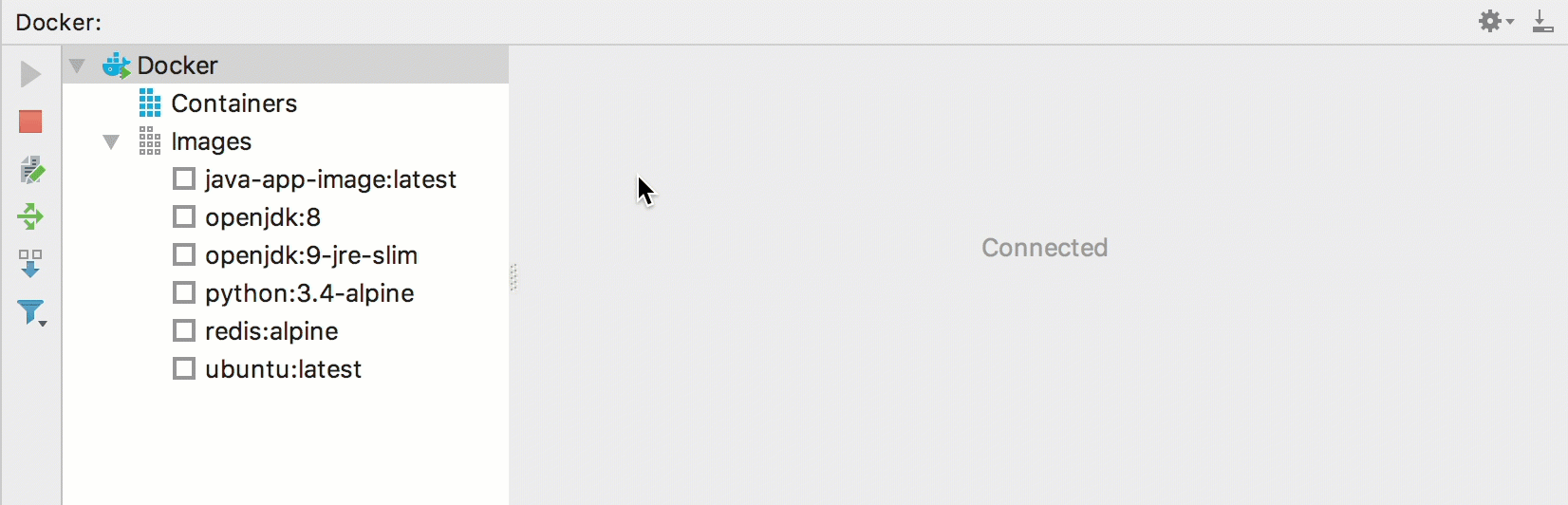
- 在Docker工具窗口中,右键单击Images节点,然后单击Pull image。
- 在Pull Image对话框中,选择默认的Docker Hub注册表并指定PostgreSQL服务器映像存储库名称和标记(
postgres和latest)。 - 点击“确定”并等待图像被拉出。
- 从PostgreSQL服务器映像运行容器
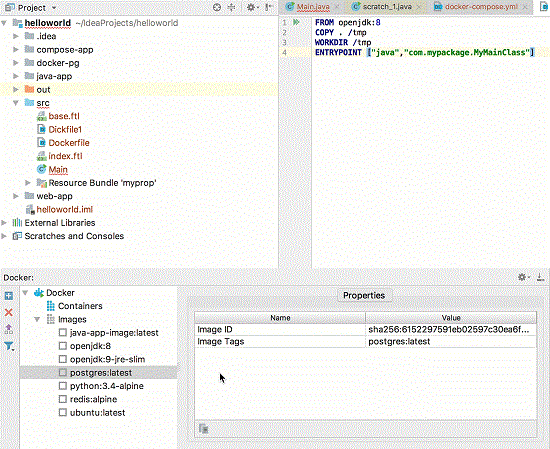
- 在Docker工具窗口中,右键单击PostgreSQL服务器映像,然后单击“创建容器(Create container)”。
- 在“创建容器(Create container)”弹出窗口中,单击“创建(Create)”。
- 在“创建Docker配置(Create Docker Configuration)”对话框中,指定容器的名称,选择“全部(All)”将所有公开的容器端口发布到主机接口,然后单击“运行(Run)”。
- 连接到PostgreSQL服务器
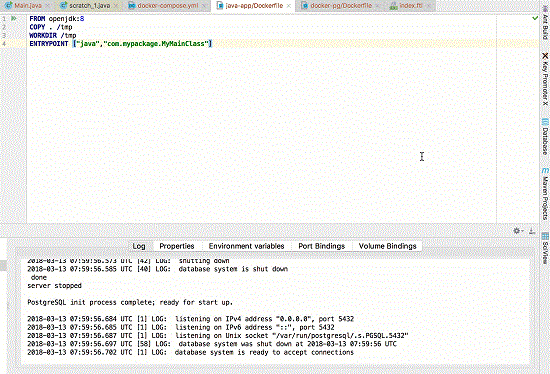
- 打开“数据库(Database)”工具窗口(查看|工具窗口|数据库(View | Tool Windows | Database))。
- 单击“新建(New)”(
 ),指向“数据源(Data Source)”,然后单击PostgreSQL。
),指向“数据源(Data Source)”,然后单击PostgreSQL。 - 将主机名设置为
localhost,端口设置为5432,默认数据库和用户名为postgres。默认情况下不需要密码。 - 如有必要,请下载驱动程序并测试连接。
- 点击“确定”将PostgreSQL服务器添加为数据源。
有关在IntelliJ IDEA中使用数据库源的更多信息,请参阅IntelliJ IDEA的数据库和SQL功能。

